
🧑 博主简介:CSDN博客专家、CSDN平台优质创作者,高级开发工程师,数学专业,10年以上C/C++, C#,Java等多种编程语言开发经验,拥有高级工程师证书;擅长C/C++、C#等开发语言,熟悉Java常用开发技术,能熟练应用常用数据库SQL server,Oracle,mysql,postgresql等进行开发应用,熟悉DICOM医学影像及DICOM协议,业余时间自学JavaScript,Vue,qt,python等,具备多种混合语言开发能力。撰写博客分享知识,致力于帮助编程爱好者共同进步。欢迎关注、交流及合作,提供技术支持与解决方案。\n技术合作请加本人wx(注明来自csdn):xt20160813
Windows 10/11 磁盘清理操作指南:彻底解决系统盘空间不足问题

随着使用时间的增长,Windows 10 和 Windows 11 的系统盘(通常是 C 盘)可能会因为临时文件、旧的系统备份、系统更新文件等占用大量空间,导致磁盘空间不足,影响系统性能。本文将提供一份完整、具体且详细的磁盘清理指南,涵盖清理临时文件、旧系统备份(如 Windows.old)、系统更新文件(如 C:\Windows\SoftwareDistribution\Download 目录)等操作,帮助您彻底释放系统盘空间,解决磁盘不足问题。
目录
- 准备工作
- 使用 Windows 内置工具清理磁盘
- 使用磁盘清理工具
- 使用存储感知功能
- 手动清理临时文件
- 清理 %temp% 文件夹
- 清理 Windows 临时文件夹
- 清理旧系统备份(如 Windows.old)
- 清理系统更新文件(如 SoftwareDistribution)
- 清理其他占用空间的文件
- 回收站清理
- 删除用户下载文件
- 清理浏览器缓存
- 优化系统盘空间
- 禁用休眠功能
- 移动页面文件
- 卸载不必要的应用程序
- 使用第三方工具进行深度清理
- 预防系统盘空间不足的建议
- 注意事项
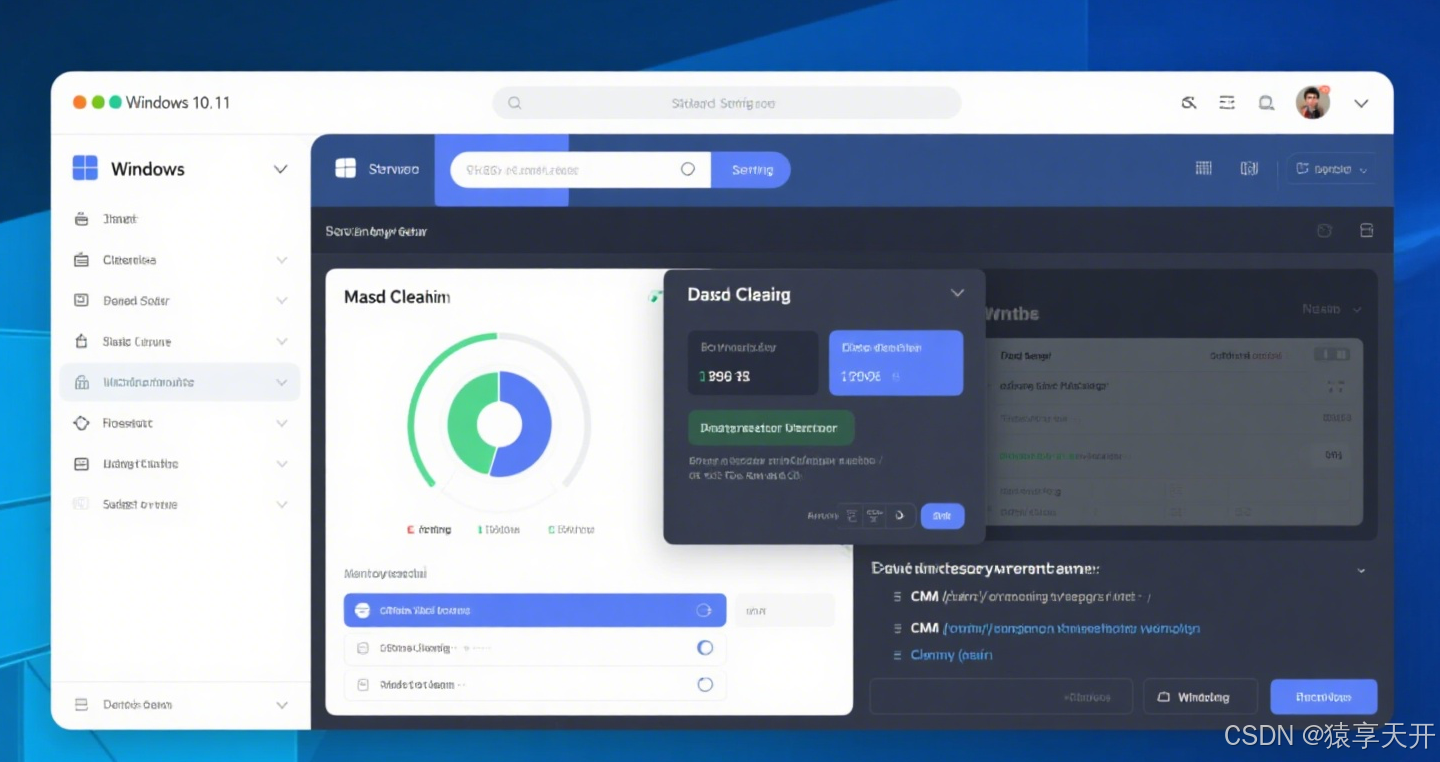
1. 准备工作
在开始清理系统盘之前,建议做好以下准备:
- 备份重要数据:清理操作可能误删重要文件,建议提前备份关键数据到外部硬盘或云存储。
- 以管理员身份操作:部分清理操作需要管理员权限,右键相关程序选择“以管理员身份运行”。
- 检查磁盘空间:打开“此电脑”,查看 C 盘剩余空间,记录清理前后的空间变化。
- 关闭不必要的程序:确保系统运行稳定,避免清理过程中程序冲突。
- 确认系统版本:本指南适用于 Windows 10 和 Windows 11,部分路径或选项可能因版本不同略有差异。
2. 使用 Windows 内置工具清理磁盘
Windows 提供内置工具,可以安全快速地清理系统盘中的冗余文件。
2.1 使用磁盘清理工具
Windows 的磁盘清理工具可以删除临时文件、系统文件和其他不必要的文件。
- 打开磁盘清理:
- 按
Win + S,搜索“磁盘清理”或“Disk Cleanup”。 - 选择 C 盘(系统盘),点击“确定”。
- 按
- 选择要清理的文件:
- 在弹出的窗口中,勾选需要删除的文件类型,例如:
- 临时文件:如“临时 Internet 文件”“下载的程序文件”。
- 回收站:清空回收站中的文件。
- 系统创建的临时文件:如“临时文件”。
- 点击“清理系统文件”按钮(需要管理员权限),加载更多选项。
- 在弹出的窗口中,勾选需要删除的文件类型,例如:
- 清理系统文件:
- 勾选以下项目(根据需要):
- Windows 更新清理:删除旧的 Windows 更新文件。
- 临时 Windows 安装文件:如升级后留下的临时文件。
- 以前的 Windows 安装:如 Windows.old 文件夹(见第 4 节)。
- 点击“确定”并确认删除,等待清理完成。
- 勾选以下项目(根据需要):
- 效果:此操作通常可释放几百 MB 至数 GB 空间。
2.2 使用存储感知功能
Windows 10/11 的存储感知功能可自动清理临时文件和回收站。
- 启用存储感知:
- 按
Win + I打开“设置”。 - 进入“系统” > “存储”。
- 打开“存储感知”开关。
- 按
- 配置存储感知:
- 点击“配置存储感知或立即运行”。
- 设置清理频率(如每 30 天清理回收站或临时文件)。
- 勾选“自动清理用户内容”选项,如“下载文件夹”中长期未使用的文件。
- 立即运行存储感知:
- 在存储感知设置中,点击“立即清理”按钮,查看释放的空间。
- 效果:可定期自动清理,减少手动操作。
3. 手动清理临时文件
手动清理临时文件可以更精确地释放空间,尤其是一些内置工具可能忽略的文件。
3.1 清理 %temp% 文件夹
%temp% 文件夹存储用户操作产生的临时文件,通常可以安全删除。
- 打开 %temp% 文件夹:
- 按
Win + R,输入%temp%,按回车。 - 打开的文件夹路径通常为
C:\Users\<用户名>\AppData\Local\Temp。
- 按
- 删除文件:
- 按
Ctrl + A选中所有文件。 - 按
Shift + Delete永久删除(或先移到回收站)。 - 若提示“文件正在使用”,尝试关闭相关程序或跳过该文件。
- 按
- 效果:可释放几十 MB 至数 GB 空间,具体取决于使用情况。
3.2 清理 Windows 临时文件夹
Windows 系统的临时文件夹也可能占用大量空间。
- 打开临时文件夹:
- 按
Win + R,输入temp,按回车。 - 路径通常为
C:\Windows\Temp。
- 按
- 删除文件:
- 选中所有文件,永久删除。
- 若提示权限不足,以管理员身份打开文件资源管理器(右键文件资源管理器 > “以管理员身份运行”)。
- 效果:可释放数百 MB 空间。
4. 清理旧系统备份(如 Windows.old)
Windows.old 文件夹在系统升级(如从 Windows 10 升级到 Windows 11 或大版本更新)后生成,包含旧系统文件,可能占用 10-20 GB 空间。
- 检查 Windows.old 是否存在:
- 打开 C 盘,查看是否存在
C:\Windows.old文件夹。
- 打开 C 盘,查看是否存在
- 通过磁盘清理删除:
- 使用第 2.1 节的磁盘清理工具,选择“以前的 Windows 安装”。
- 确认删除,等待完成。
- 手动删除(若磁盘清理无法删除):
- 以管理员身份打开命令提示符(按
Win + S,搜索cmd,右键选择“以管理员身份运行”)。 - 输入以下命令,逐行执行:
takeown /F C:\Windows.old /R /D Y cacls C:\Windows.old /T /G everyone:F rd /S /Q C:\Windows.old - 这些命令分别获取文件夹所有权、授予权限并删除文件夹。
- 以管理员身份打开命令提示符(按
- 效果:可释放 10-20 GB 或更多空间。
注意:删除 Windows.old 后无法回滚到旧系统,确保不需要旧系统后再删除。
5. 清理系统更新文件(如 SoftwareDistribution)
Windows 更新文件存储在 C:\Windows\SoftwareDistribution\Download,可能占用数 GB 空间。
- 停止 Windows 更新服务:
- 按
Win + R,输入services.msc,按回车。 - 找到“Windows Update”服务,右键选择“停止”。
- 按
- 删除更新文件:
- 打开
C:\Windows\SoftwareDistribution\Download。 - 选中所有文件,永久删除(需要管理员权限)。
- 打开
- 重启 Windows 更新服务:
- 返回服务窗口,右键“Windows Update”服务,选择“启动”。
- 效果:可释放 1-5 GB 空间,具体取决于更新文件大小。
注意:清理后,Windows 会重新下载必要的更新文件,确保网络连接稳定。
6. 清理其他占用空间的文件
6.1 回收站清理
回收站可能存储大量已删除文件。
- 右键桌面“回收站”图标,选择“清空回收站”。
- 或者在磁盘清理工具中勾选“回收站”选项。
- 效果:可释放数百 MB 至数 GB 空间。
6.2 删除用户下载文件
下载文件夹可能包含不必要的安装包或媒体文件。
- 打开
C:\Users\<用户名>\Downloads。 - 按文件大小排序(右键 > “排序方式” > “大小”)。
- 删除不再需要的文件(如旧安装包、视频等)。
- 效果:视下载文件大小,可释放大量空间。
6.3 清理浏览器缓存
浏览器缓存可能占用数百 MB 空间。
- Edge 浏览器:
- 打开 Edge,点击右上角“三点” > “设置” > “隐私、搜索和服务”。
- 在“清除浏览数据”中选择“选择要清除的内容”。
- 勾选“缓存的图片和文件”,选择时间范围,点击“清除”。
- 其他浏览器(如 Chrome、Firefox):类似操作,在隐私设置中清除缓存。
- 效果:可释放数百 MB 空间。
7. 优化系统盘空间
7.1 禁用休眠功能
休眠文件(hiberfil.sys)可能占用数 GB 空间。
- 以管理员身份打开命令提示符。
- 输入以下命令禁用休眠:
powercfg -h off - 效果:释放与内存大小相当的空间(如 4-8 GB)。
- 注意:禁用后无法使用休眠功能,但睡眠功能不受影响。
7.2 移动页面文件
页面文件(pagefile.sys)用于虚拟内存,可移动到非系统盘。
- 按
Win + R,输入sysdm.cpl,按回车。 - 在“系统属性”窗口,点击“高级”选项卡 > “性能”下的“设置”。
- 在“性能选项”中,点击“高级” > “虚拟内存”下的“更改”。
- 取消“自动管理所有驱动器的分页文件大小”。
- 选择 C 盘,设置为“无分页文件”,点击“设置”。
- 选择其他磁盘(如 D 盘),设置为“系统管理的大小”,点击“设置”。
- 点击“确定”,重启电脑。
- 效果:可释放 4-16 GB 空间。
7.3 卸载不必要的应用程序
- 按
Win + I打开“设置” > “应用” > “已安装的应用”。 - 按大小排序,卸载不常用的程序。
- 效果:视程序大小,可释放数 GB 空间。
8. 使用第三方工具进行深度清理
若内置工具不足以释放空间,可使用第三方工具进行深度清理:
- CCleaner:
- 下载并安装 CCleaner(官网:https://www.ccleaner.com)。
- 在“清理”选项卡中,选择要清理的项目(如临时文件、浏览器缓存)。
- 运行清理,释放空间。
- Wise Disk Cleaner:
- 类似 CCleaner,可清理系统垃圾和无效注册表项。
- 注意:使用第三方工具时,选择可信来源,避免删除关键系统文件。
9. 预防系统盘空间不足的建议
- 定期运行存储感知:保持存储感知开启,定期自动清理。
- 控制更新文件:定期清理 SoftwareDistribution 文件夹。
- 存储到非系统盘:将下载、文档、视频等文件夹重定向到 D 盘:
- 右键“此电脑”中的“下载”文件夹,选择“属性” > “位置” > “移动”。
- 监控磁盘使用:使用工具(如 WinDirStat)分析 C 盘占用情况。
- 及时更新系统:避免积累过多更新文件。
10. 注意事项
- 谨慎删除文件:确保删除的文件不影响系统或程序运行。
- 备份关键数据:清理前备份重要文件,避免误删。
- 避免频繁清理更新文件:SoftwareDistribution 文件夹清理过于频繁可能影响更新。
- 检查第三方工具安全性:下载工具时选择官方渠道,避免恶意软件。
- 空间不足的紧急处理:
- 若 C 盘空间极低(少于 1 GB),优先清理回收站和 %temp% 文件夹。
- 考虑使用“设置” > “系统” > “存储”中的“临时文件”快速清理。
通过以上步骤,您可以有效清理 Windows 10/11 系统盘中的临时文件、旧系统备份、更新文件等,释放大量空间,解决磁盘不足问题。定期维护和优化将帮助您保持系统盘的高效运行。







——requests库)

)









